- ผู้เขียน Jason Gerald [email protected].
- Public 2023-12-16 11:42.
- แก้ไขล่าสุด 2025-01-23 12:48.
หากคุณต้องการสร้างรายได้เพิ่มเติมจากวิดีโอ YouTube คุณจะต้องเชื่อมโยงบัญชี AdSense ของคุณ AdSense จะวางโฆษณาในรูปแบบของข้อความหรือรูปภาพในวิดีโอ คุณจะได้รับเงินทุกครั้งที่มีการแสดงหรือคลิกโฆษณา หลังจากเชื่อมโยงบัญชี AdSense ของคุณกับ YouTube แล้ว คุณสามารถสร้างรายได้ด้วยการอัปโหลดวิดีโอที่น่าสนใจ
ขั้นตอน
วิธีที่ 1 จาก 2: การเปิดใช้งานการสร้างรายได้ในบัญชี
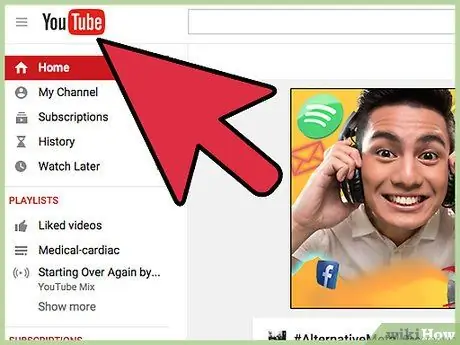
ขั้นตอนที่ 1. เยี่ยมชม YouTube บนคอมพิวเตอร์
คุณต้องเปิดใช้การสร้างรายได้จากบัญชีเพื่อสร้างรายได้จากวิดีโอ
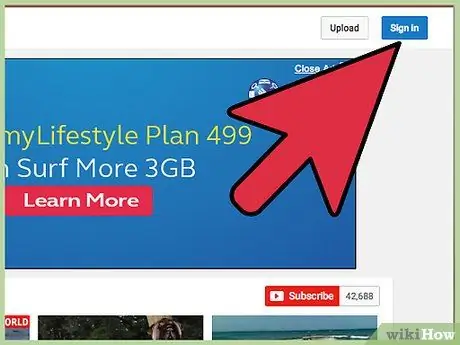
ขั้นตอนที่ 2 ลงชื่อเข้าใช้ YouTube โดยคลิกปุ่ม "ลงชื่อเข้าใช้" ที่มุมบนขวาของหน้าเริ่มต้น
หน้าต่างเข้าสู่ระบบจะเปิดขึ้น ป้อนที่อยู่อีเมลและรหัสผ่าน Google ของคุณ จากนั้นคลิก "ลงชื่อเข้าใช้" เพื่อดำเนินการต่อ
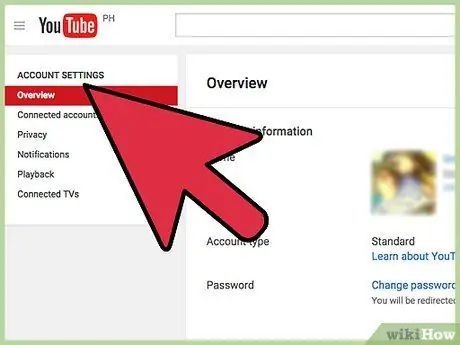
ขั้นตอนที่ 3 เปิดการตั้งค่า YouTube
คลิกรูปโปรไฟล์ของคุณที่มุมบนขวาของหน้าจอเพื่อเปิดเมนู จากนั้นคลิกไอคอนฟันเฟือง
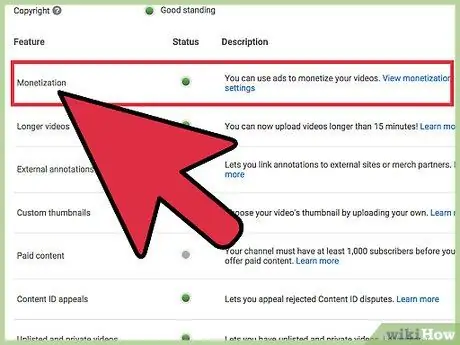
ขั้นตอนที่ 4 ไปที่ตัวเลือกการสร้างรายได้ของบัญชี
ในเมนู "ภาพรวม" คลิกลิงก์ "ดูคุณลักษณะเพิ่มเติม" เพื่อดูวิดีโอทั้งหมดที่มีสำหรับบัญชีของคุณ เลื่อนลงมาและค้นหาตัวเลือก "การสร้างรายได้" หลังจากนั้น ให้คลิกที่ลิงก์ "เปิดใช้งานการสร้างรายได้" คุณจะถูกเปลี่ยนเส้นทางไปยังหน้า "การสร้างรายได้" ในการตั้งค่าช่อง
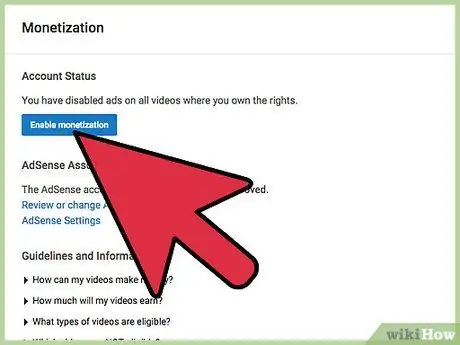
ขั้นตอนที่ 5. เปิดใช้งานคุณลักษณะการสร้างรายได้โดยคลิก "เปิดใช้งานบัญชีของฉัน"
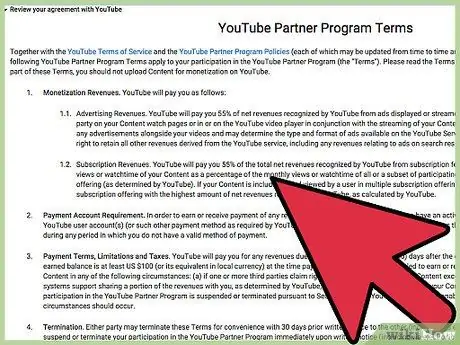
ขั้นตอนที่ 6 ยอมรับเงื่อนไขการใช้งาน
คุณจะเห็นข้อกำหนดของโปรแกรมพาร์ทเนอร์ทางธุรกิจของ YouTube ยอมรับข้อกำหนดโดยคลิกช่องทำเครื่องหมาย และเลือก "ฉันยอมรับ" ที่ด้านล่างของหน้า หลังจากนั้น รอให้คำขอของคุณได้รับการอนุมัติก่อนเริ่มการสร้างรายได้จากบัญชี เมื่อเปิดใช้งานคุณลักษณะการสร้างรายได้แล้ว คุณจะได้รับอีเมล กระบวนการนี้จะใช้เวลาไม่เกิน 24 ชั่วโมง
วิธีที่ 2 จาก 2: การเชื่อมโยง AdSense
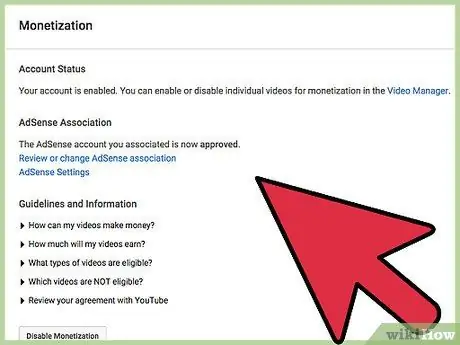
ขั้นตอนที่ 1 ดูสถานะการสร้างรายได้ของบัญชี
เมื่อคำขอของคุณได้รับการอนุมัติ ให้กลับไปที่หน้า "การสร้างรายได้จากบัญชี" คุณจะสามารถดูสถานะการสร้างรายได้ในหน้านี้

ขั้นตอนที่ 2 เชื่อมโยงบัญชี AdSense ของคุณ
คุณจะเห็นส่วน "หลักเกณฑ์และข้อมูล" ในหน้าการสร้างรายได้ในบัญชีของคุณ คลิกคำถาม "ฉันจะได้รับเงินอย่างไร" เพื่อเปิดคำตอบ ในข้อความคำตอบ คลิกลิงก์ "เชื่อมโยงบัญชี AdSense" จากนั้นคลิก "ถัดไป" ที่ด้านล่างของหน้าถัดไป
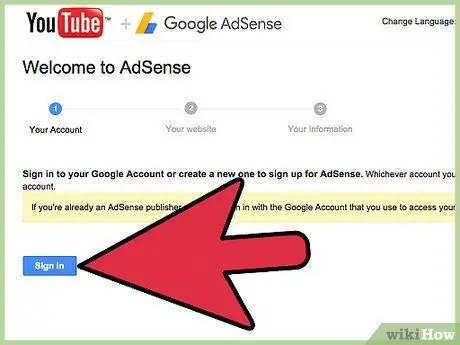
ขั้นตอนที่ 3 เลือกบัญชี Google
ในหน้าถัดไป ระบบจะขอให้คุณเลือกบัญชี Google เพื่อเชื่อมโยงกับ AdSense คลิกปุ่มเพื่อเลือกบัญชี Google ปัจจุบันของคุณ
หากคุณต้องการใช้บัญชี Google อื่น ให้คลิก "ใช้บัญชี Google อื่นหรือบัญชีใหม่" ถัดจากบัญชี จากนั้นลงชื่อเข้าใช้ด้วยบัญชีที่คุณต้องการใช้
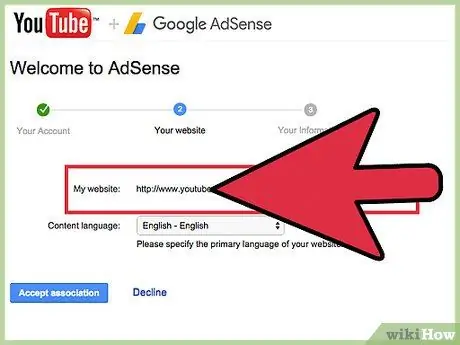
ขั้นตอนที่ 4 อธิบายเนื้อหาของคุณ
ในหน้าถัดไป คุณจะถูกขอให้อธิบายเนื้อหาในวิดีโอ ตรวจสอบให้แน่ใจว่าลิงก์ไปยังช่อง YouTube และภาษาของเนื้อหาถูกต้องในหน้านี้ จากนั้นคลิก "ดำเนินการต่อ"
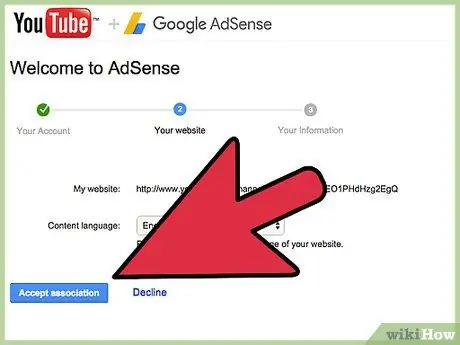
ขั้นตอนที่ 5 ส่งคำขอ AdSense
ในหน้าถัดไป คุณจะเห็นแบบฟอร์มใบสมัคร AdSense กรอกข้อมูลที่จำเป็นลงในฟิลด์ที่เหมาะสม เช่น การตั้งค่าประเทศ เขตเวลา ประเภทบัญชี ชื่อผู้รับเงิน ที่อยู่ เมือง โทรศัพท์ และการตั้งค่าอีเมล ข้อมูลส่วนบุคคลของคุณ เช่น ชื่อผู้รับเงินและรายละเอียดการติดต่อ จะต้องถูกต้องและตรงกับบัญชีธนาคาร หลังจากกรอกแบบฟอร์มแล้ว ให้คลิก "ส่งใบสมัครของฉัน"






